
Reparo de fotos com IA
Repare suas fotos, melhore a qualidade e restaure momentos preciosos com uma solução baseada em IA.
30/12/2019 • Arquivado para: Recuperação de dados Windows • Soluções comprovadas
O Ambiente de Pré-Instalação do Windows ou comumente conhecido como WinPE é uma versão leve do Windows que é usada para vários propósitos. A partir de instalações do sistema operacional primário para solução de um problema, nós podemos obter a assistência do Windows PE de diferentes maneiras. Uma das maiores aplicações do WinPE envolve várias operações de recuperação. Nesta postagem, nós lhe ensinaremos como recuperar dados sob o ambiente WinPE durante o uso de um aplicativo de recuperação. Vamos começar!
O Windows PE é um sistema operacional leve desenvolvido pelo Windows para ajudar seus usuários a realizar várias tarefas de solução de problemas e instalar a versão primária do Windows. Além disso, ele pode executar o gerenciador de tarefas, realizar operações de recuperação, processar comandos do MS DOS, etc. o WinPE foi introduzido no Windows XP e substituiu a interface baseada no DOS que foi usada para realizar atividades semelhantes.
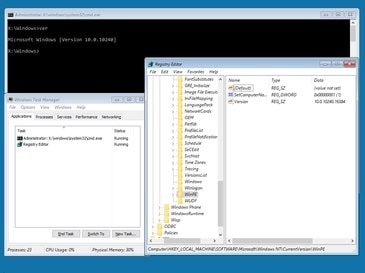
Ele suporta um kernel híbrido e funciona tanto em máquinas de 32 quanto de 64 bits. Atualmente, é também usado para realizar a recuperação de dados e clonagem de discos. Uma ferramenta sofisticada que suporta o Windows PE pode fornecer as suas próprias operações de recuperação bem como na plataforma. Dessa maneira, você pode facilmente recuperar dados sob o ambiente do WinPE.
Caso você já tenha uma mídia inicializável do Windows PE, então você pode facilmente usá-la para recuperar dados sob o ambiente do WinPE. Como por agora, será possível criar um CD, DVD ou um pen drive USB para uma unidade inicializável. Você deve sempre manter uma mídia inicializável próxima porque ela poderá lhe ajudar durante uma emergência para recuperar seus dados perdidos. O Recoverit suporta a criação de uma unidade inicializável WinPE para lhe ajudar a acessar o ambiente do WinPE e realizar a recuperação da pane no sistema operacional.

Você começa a recuperar dados sob o ambiente do WinPE, você deve criar uma mídia inicializável e definir o seu computador para inicializar. Faça o Download e instale o Recoverit em um computador em funcionamento e conecte um USB ou CD/DVD nele.


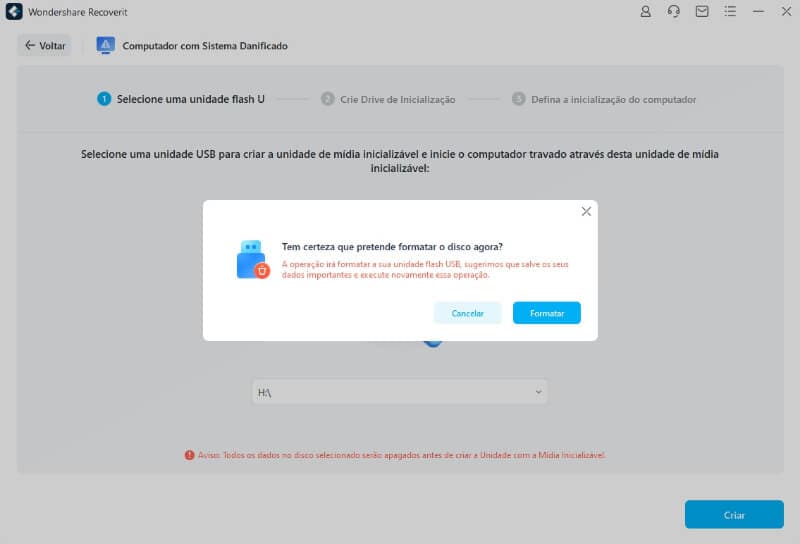

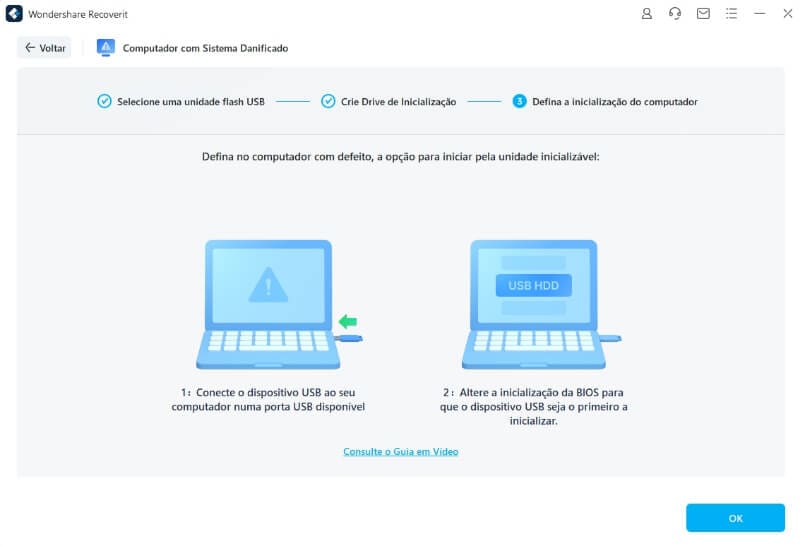
Após a criação de uma mídia inicializável, isso pode ser muito fácil de recuperar dados sob um ambiente de WinPE. Se o seu sistema não for capaz de inicializar, então você pode inserir a unidade inicializável e alterar sua sequência de inicialização. Para alterar a sequência de inicialização, você precisa de inserir as configurações da BIOS com as teclas de função da BIOS: F2, F10, F11, F12, ESC, DEL. Você pode verificar essa página para aprender como definir o computador para inicializar a partir da unidade USB.
Conectar a unidade inicializável ao computador em pane e conectar a mídia inicializável a ele. Inicie o Recoverit, você pode copiar dados a partir do disco rígido ou recuperar dados excluídos ou perdidos a partir do computador.

Após o escaneamento do disco rígido, você pode pré-visualizar os dados recuperados e clicar em "Recuperar" para salvar. Com o software de recuperação de dados Recoverit, é muito fácil recuperar dados a partir de um computador em pane em passos simples.
Luís Santos
chief Editor